Obsah:
Možnosť 1: Program pre PC
V desktopovej verzii Discord je obrovské množstvo rôznych sekcií a kontextových menu s akciami týkajúcimi sa iných používateľov. Zodpovedajúco sa objavuje variabilita realizácie stanoveného úlohy. Odstrániť priateľa je možné ako pri komunikácii priamo na serveri, tak aj prostredníctvom osobných správ alebo zoznamu priateľov. Oboznámte sa s nasledujúcimi metódami a vyberte si vhodnú.
Spôsob 1: Kontextové menu
Tento spôsob je aktuálny v situáciách, keď vy a váš priateľ používate jeden server alebo ste ho vytvorili špeciálne pre svoje ciele a potom ste sa rozhodli odstrániť túto osobu zo zoznamu priateľov, obmedzujúc jej prístup alebo jednoducho ukončujúc komunikáciu. Urobiť to môžete pomocou kontextového menu.
- Nájdite priateľa podľa jeho prezývky v zozname účastníkov servera a kliknite pravým tlačidlom myši na jeho avatar.
- Zobrazí sa kontextové menu, v ktorom vyberte položku "Odstrániť z priateľov".
- Objaví sa oznámenie, kde musíte potvrdiť svoje úmysly.
- To isté sa vykonáva aj v prípade, ak je jednoduchšie nájsť správu osoby v textovom kanáli servera. Vtedy tiež musíte kliknúť pravým tlačidlom myši na jeho avatar.
- V kontextovom menu potrebujete položku "Odstrániť z priateľov".
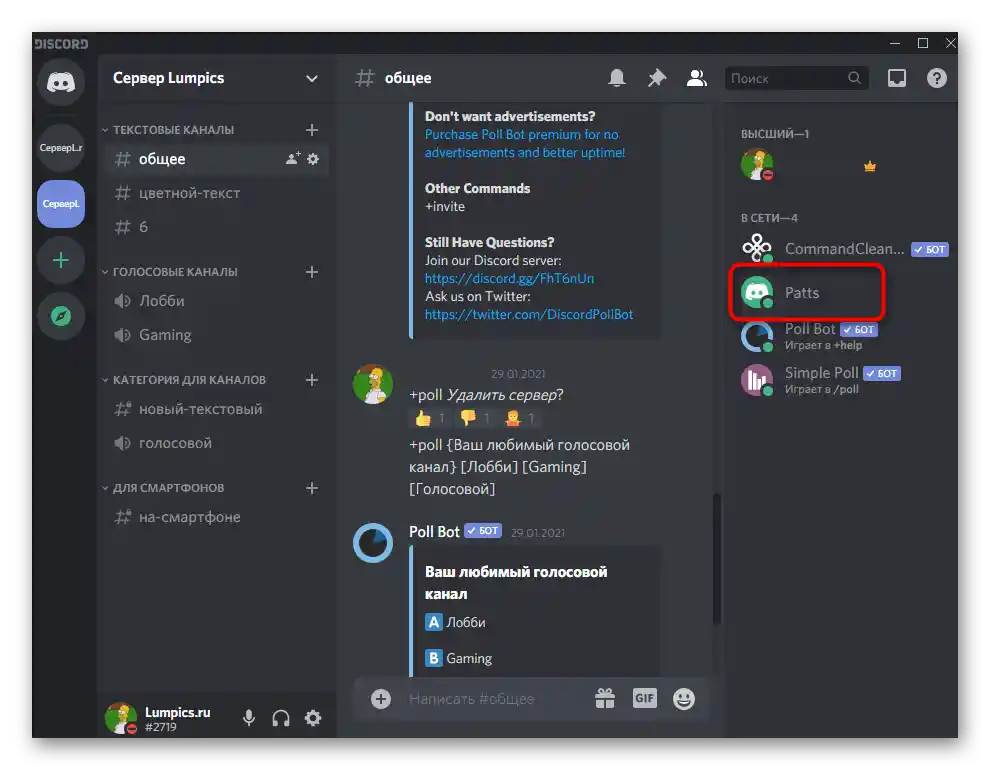
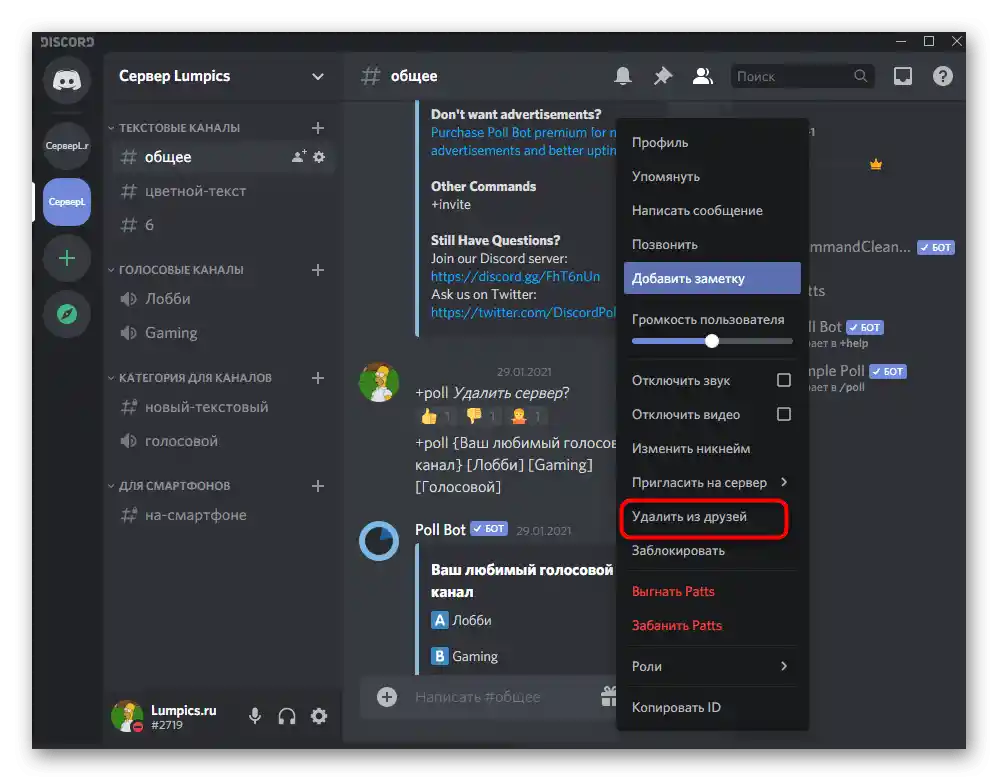
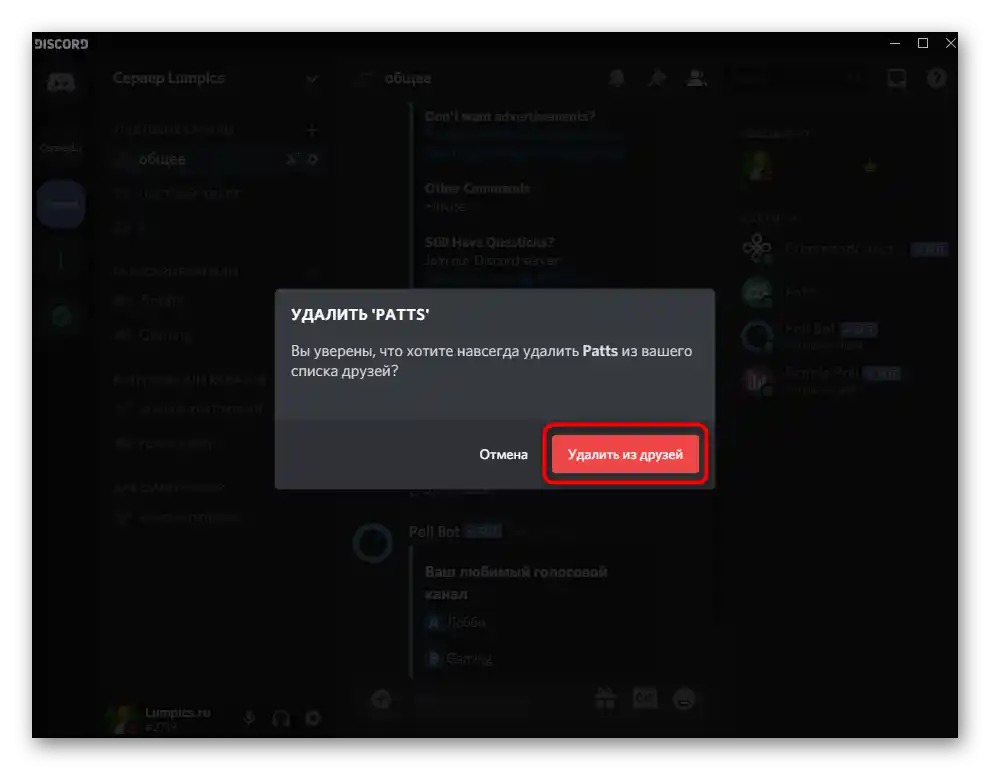
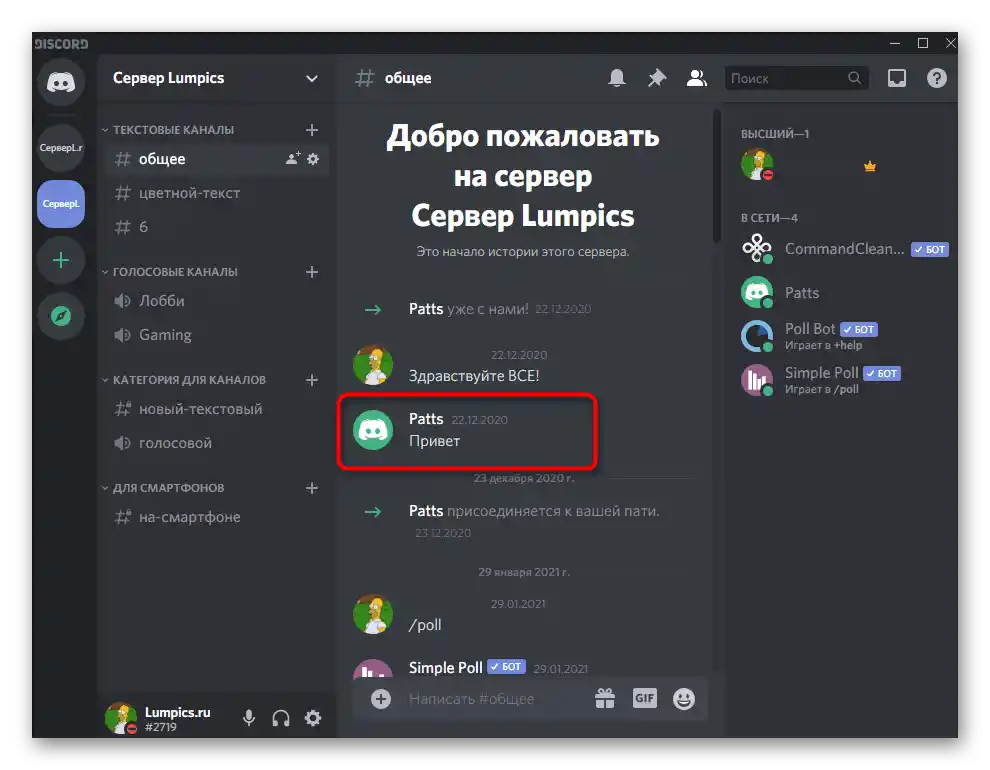
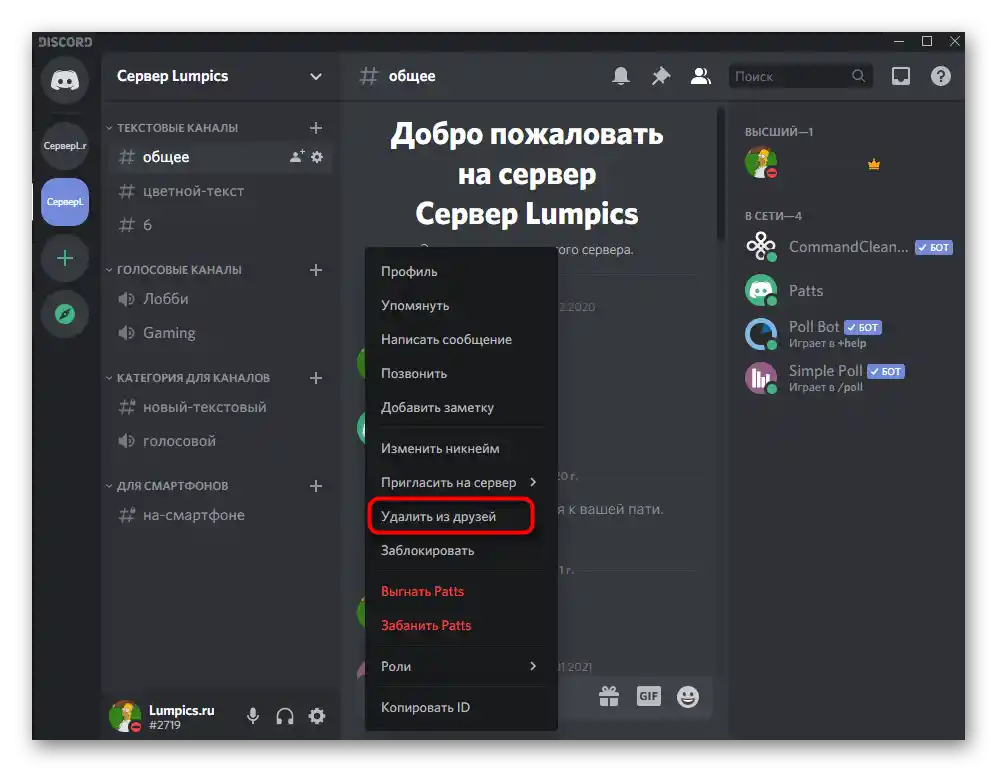
Ak v budúcnosti opäť potrebujete pridať tohto používateľa medzi priateľov, môžete to urobiť bežným spôsobom.Zohľadnite, že tento človek sám rozhodne, či chce vidieť vás v zozname svojich priateľov.
Spôsob 2: Osobné správy a sekcia "Priatelia"
Sekcia "Priatelia" sa nachádza priamo v osobných správach, preto si rozoberieme kombinovanú metódu, vďaka ktorej môžete odstrániť osobu z priateľov ako počas rozhovoru, tak aj cez zoznam všetkých pridaných účtov.
- Kliknite na kruh s logom Discordu na paneli serverov, aby ste prešli do osobných správ.
- Nájdite toho používateľa, ktorého chcete odstrániť z priateľov. Kliknite pravým tlačidlom myši na jeho avatar.
- Objaví sa zoznam, kde vyberte položku "Odstrániť z priateľov".
- Ak bol rozhovor s používateľom odstránený alebo sa ani nezačal, otvorte úplný zoznam priateľov kliknutím na tlačidlo "Priatelia".
- Použite filtrovanie, ak chcete získať prehľad o čakajúcich, online alebo okamžite zobraziť všetkých.
- Kliknite na tri vertikálne bodky vpravo, aby ste otvorili zoznam možností pre interakciu s používateľom.
- Tam nájdete červenú položku "Odstrániť z priateľov".
- Pri zobrazení oznámenia potvrďte rozhodnutie a uistite sa, že teraz používateľ nie je zobrazený v zozname priateľov.
- Mimochodom, môžete sa vrátiť do osobných správ, najať kurzor na rozhovor s týmto používateľom a odstrániť ho, ak už nie je potrebný.
- Po vymazaní správy nie je možné obnoviť, a ikona dialógu sa objaví iba vtedy, ak niekto prvý pošle správu.
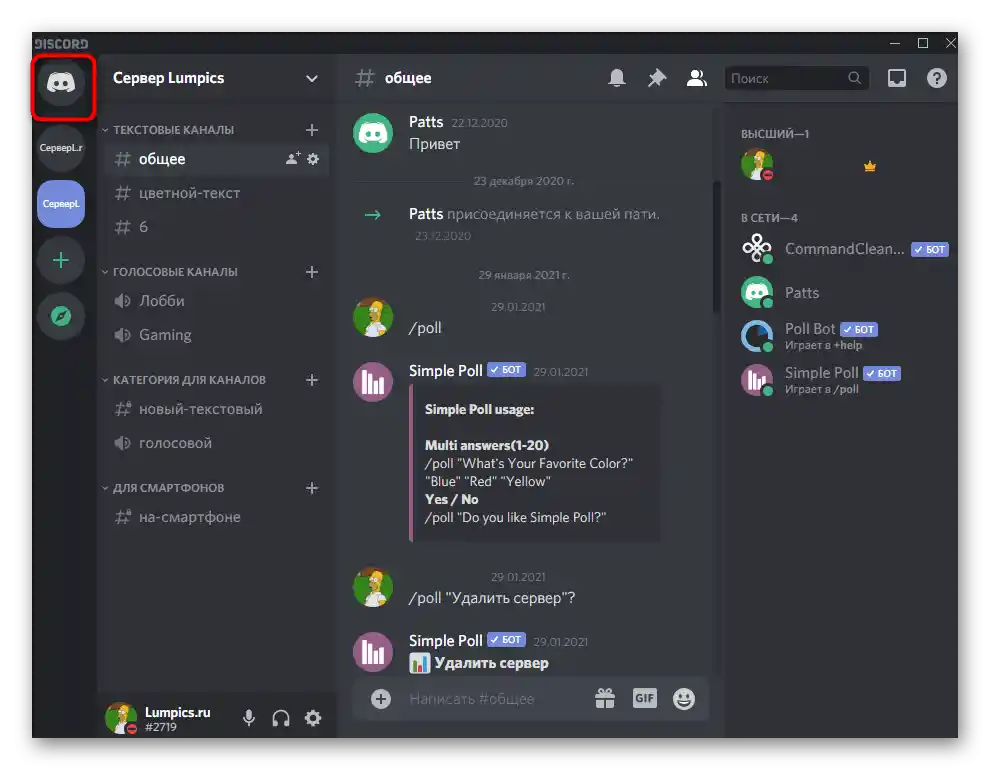
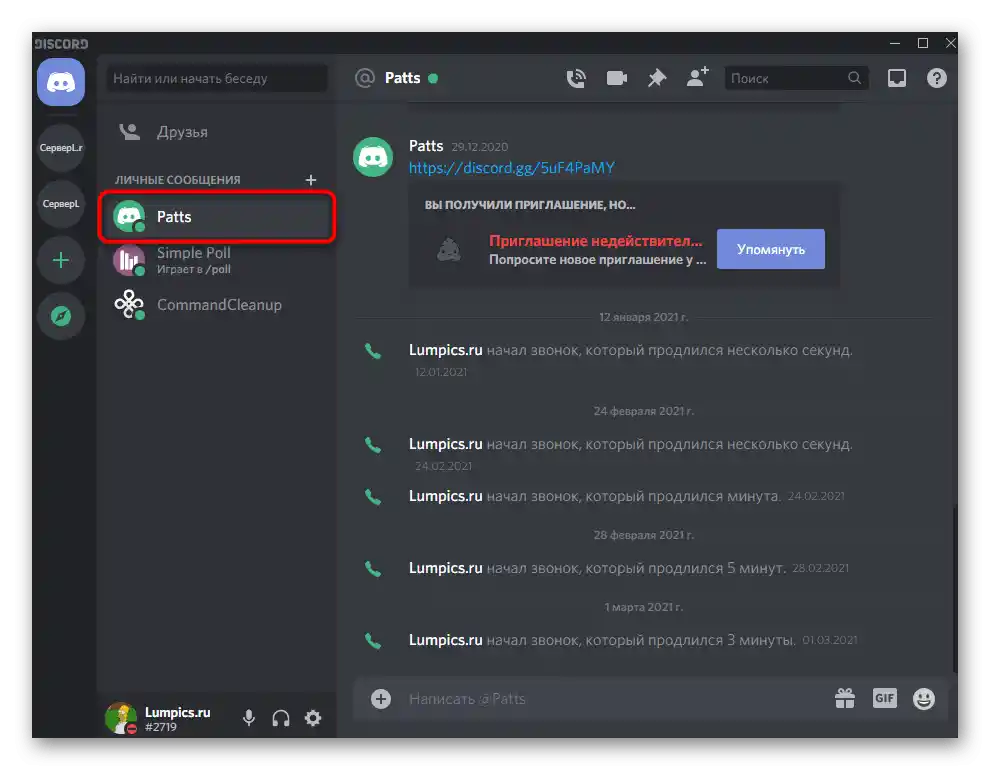
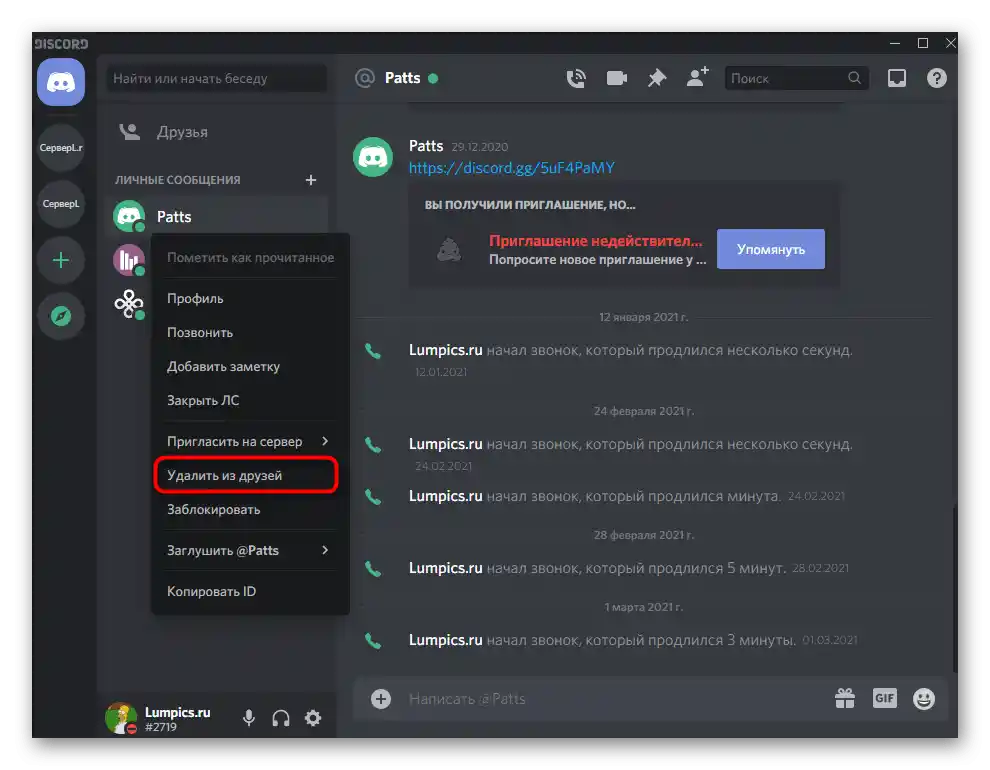
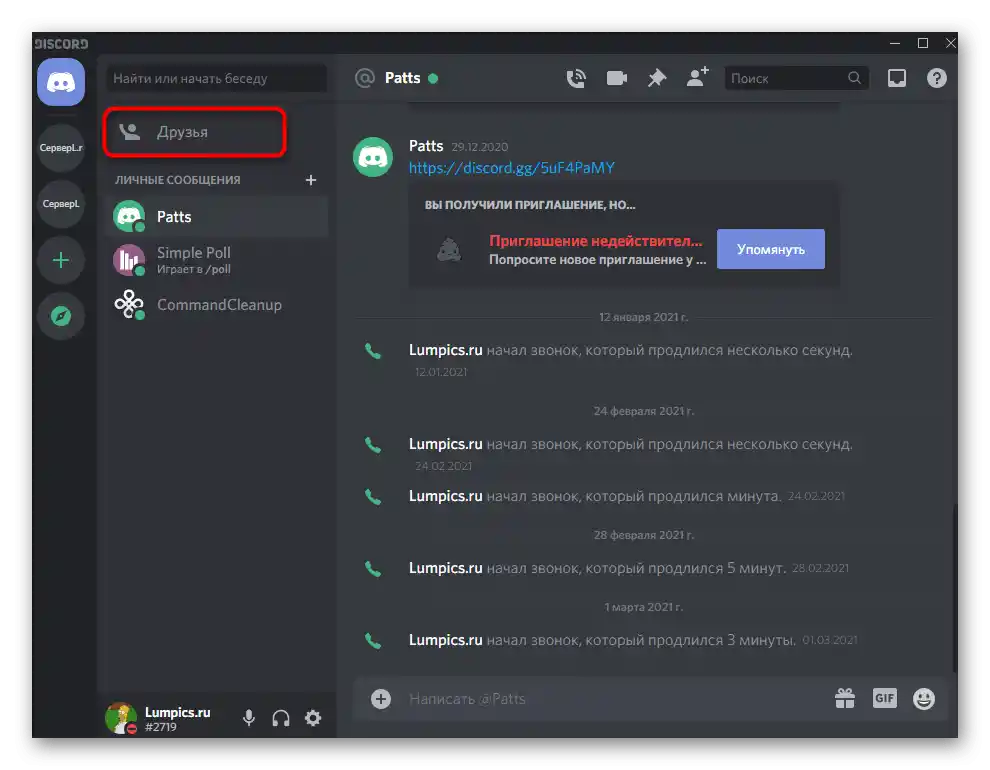
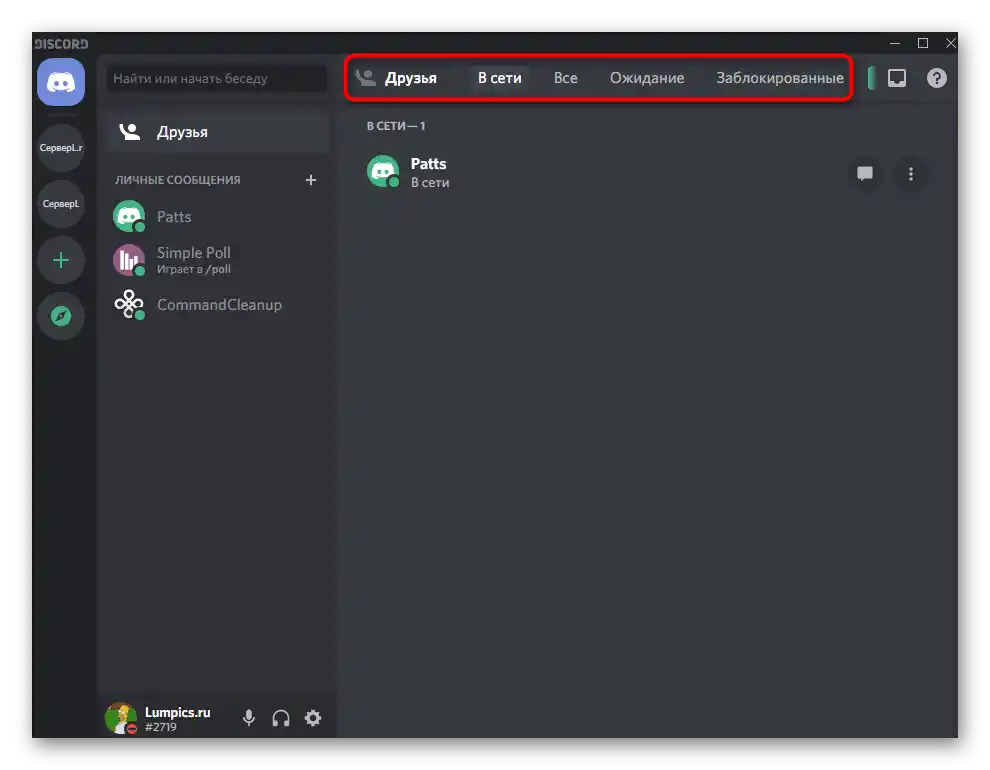
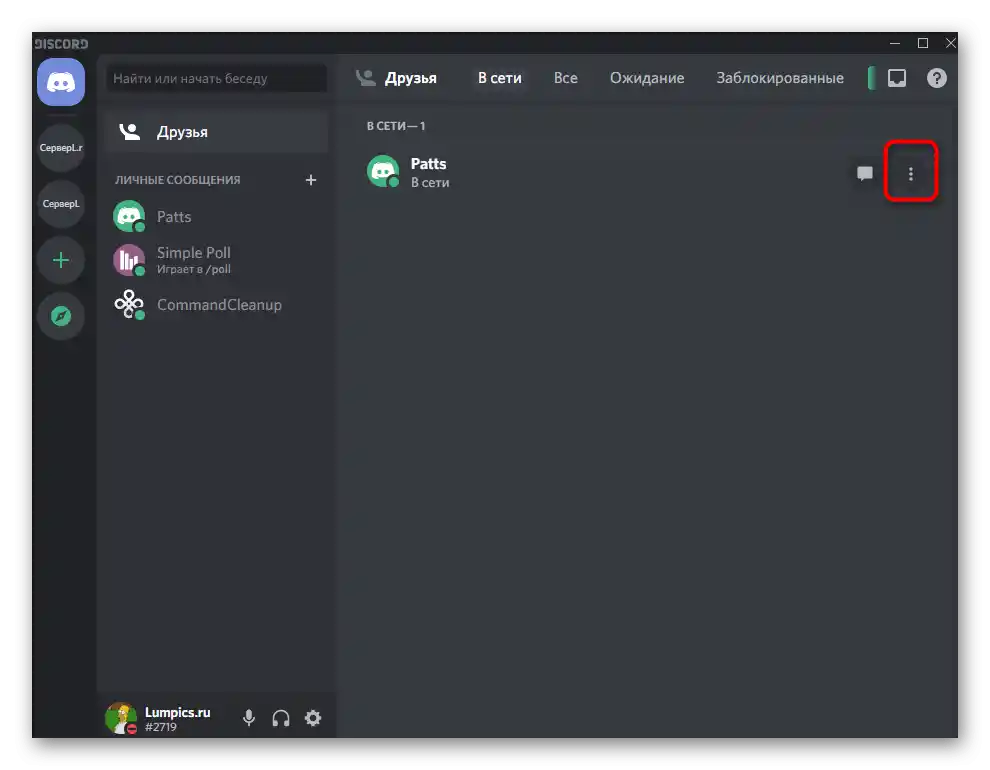
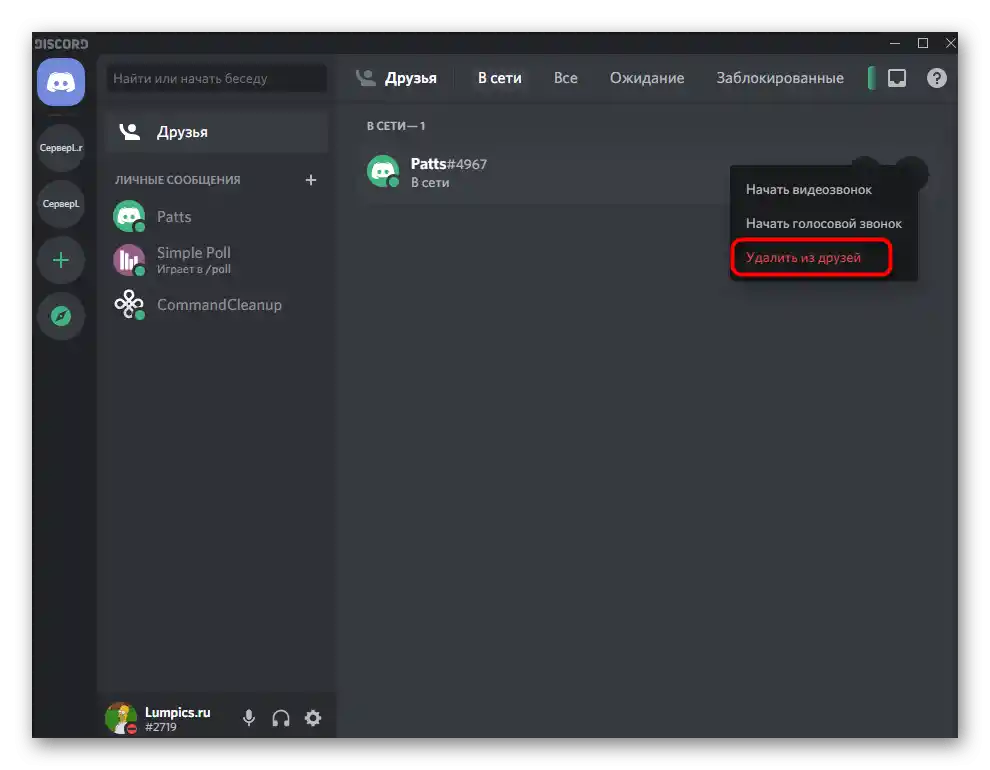
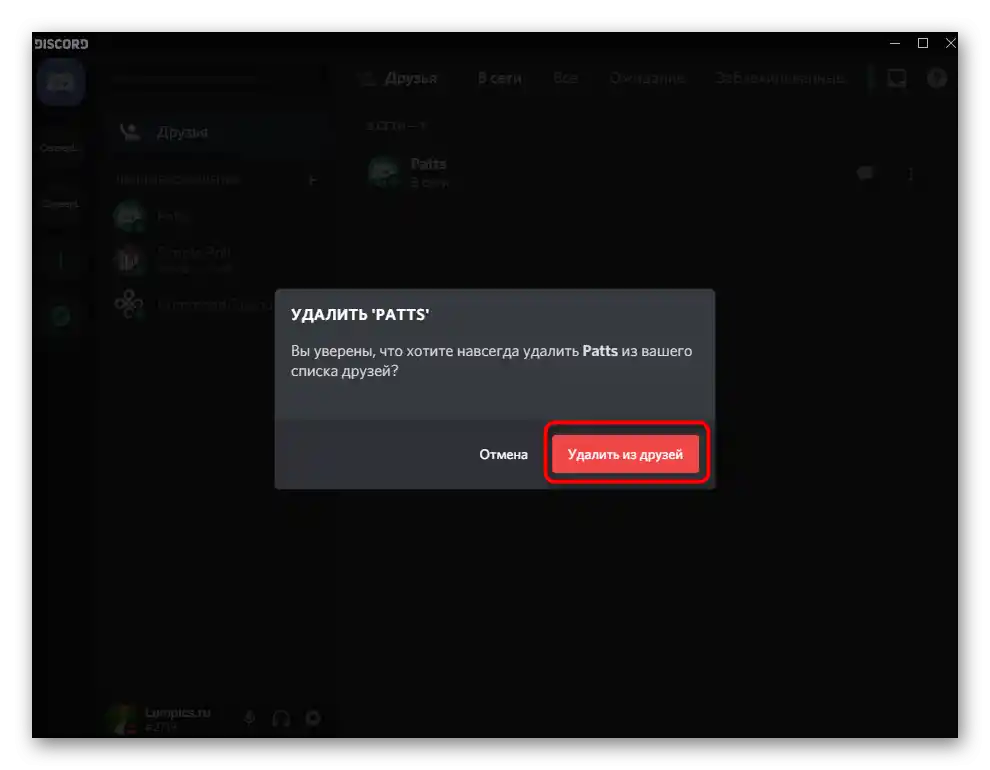
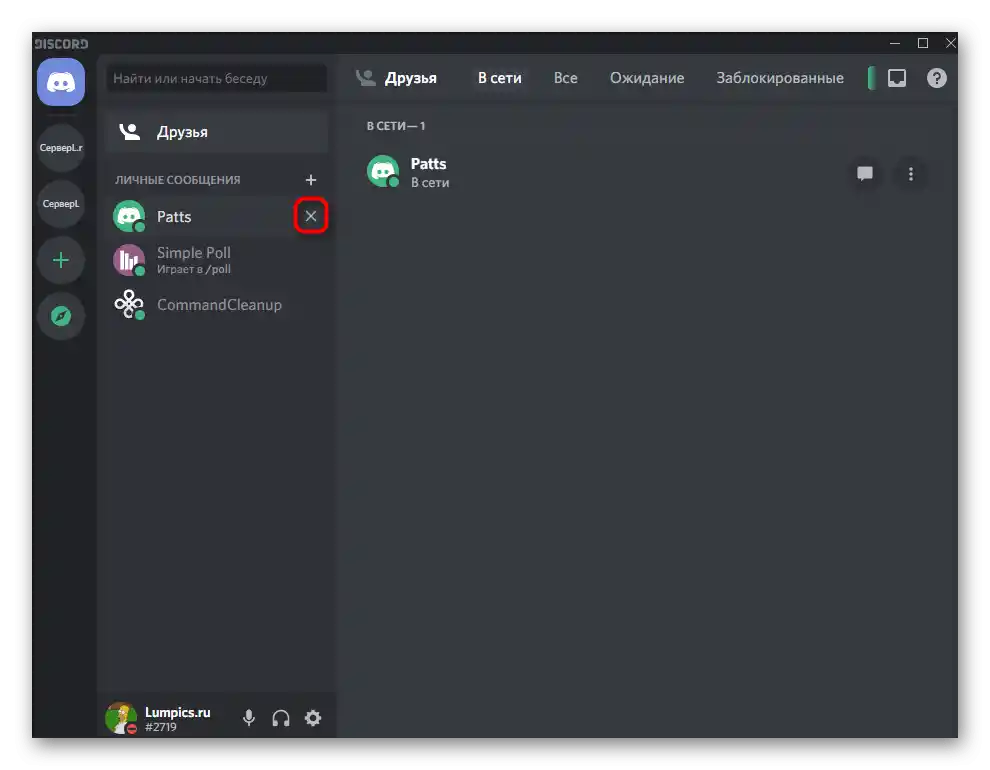
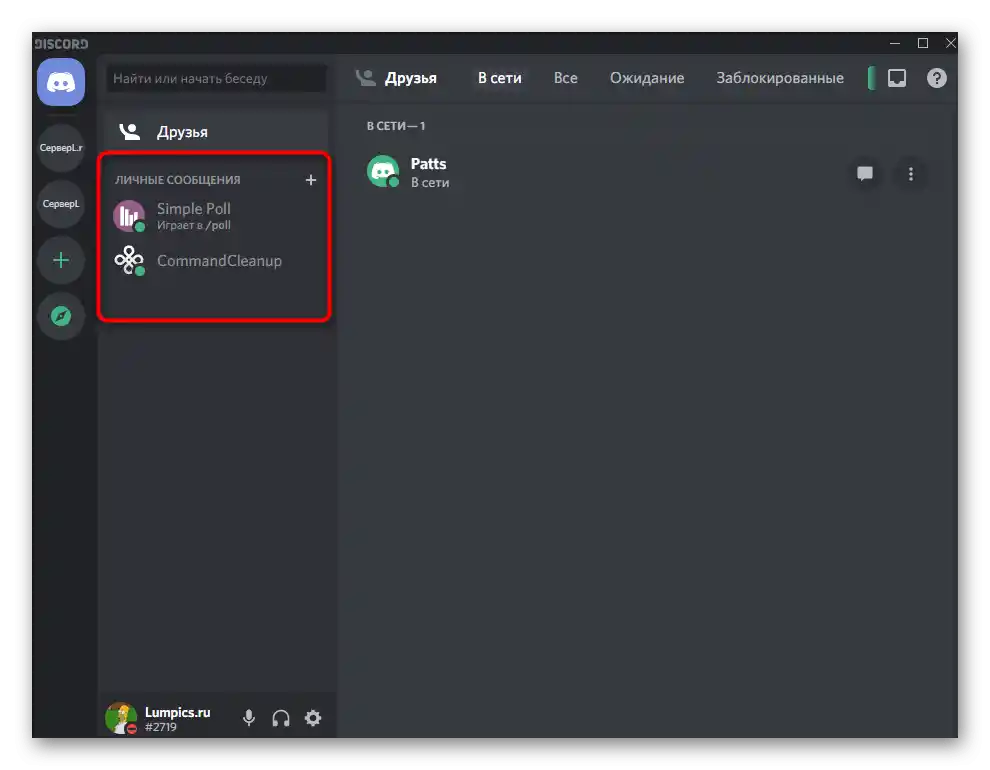
Možnosť 2: Mobilná aplikácia
Používatelia mobilnej aplikácie Discord sa tiež stretávajú so úlohou odstránenia používateľa z priateľov, čo sa realizuje približne rovnako, pričom hlavné rozdiely spočívajú v implementácii rozhrania a umiestnení položiek menu. Odporúčame oboznámiť sa s tými istými spôsobmi a vybrať optimálny.
Spôsob 1: Kontextové menu
Pri komunikácii na serveri cez mobilnú aplikáciu môžete tiež vyvolať okno akcií s konkrétnou osobou.Medzi všetkými dostupnými položkami je aj tá, ktorá zodpovedá za odstránenie z priateľov.
- Vyberte potrebný server na paneli a posuňte sa doľava, aby ste prešli do sekcie so zoznamom účastníkov.
- Nájdite tam požadovaného používateľa a dlho ťuknite na jeho avatar.
- Keď sa objaví zoznam dostupných akcií, stlačte tlačidlo s tromi vertikálnymi bodkami vpravo.
- Ťuknite na ňu a v novom malom okne vyberte položku "Odstrániť z priateľov".
- Žiadne potvrdenie sa neobjaví, iba sa zobrazí nápis "Priateľ odstránený", ktorý informuje o tom, že operácia bola úspešne vykonaná.
- To isté menu sa vyvoláva aj pri prechode k profilu používateľa v správach servera.
- Kliknite na tri horizontálne bodky a odstráňte priateľa z priateľov.
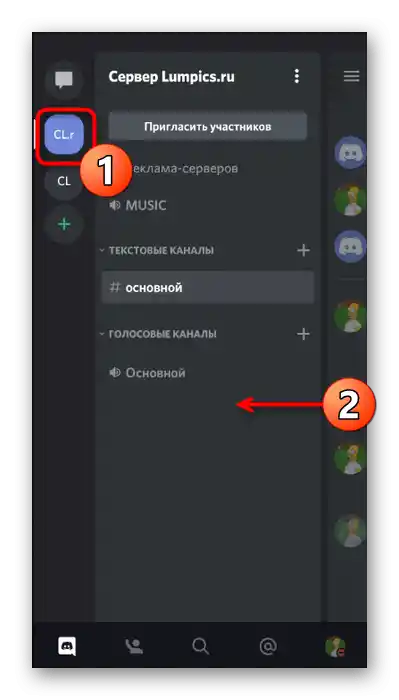
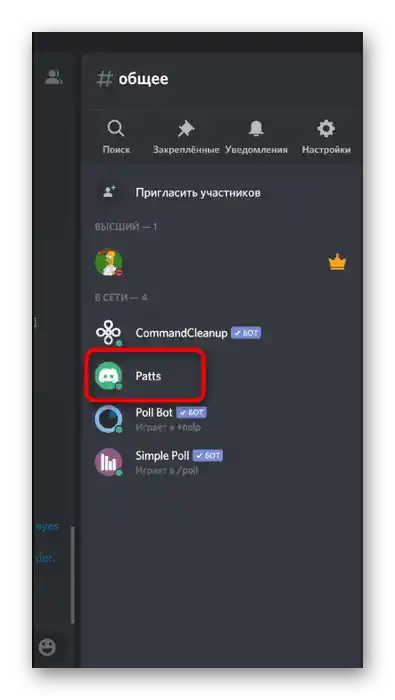
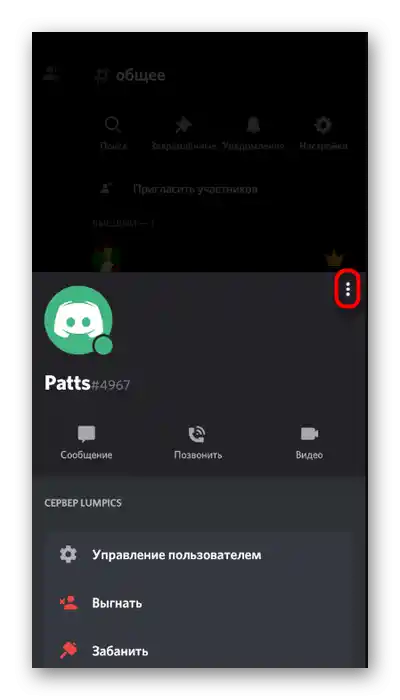
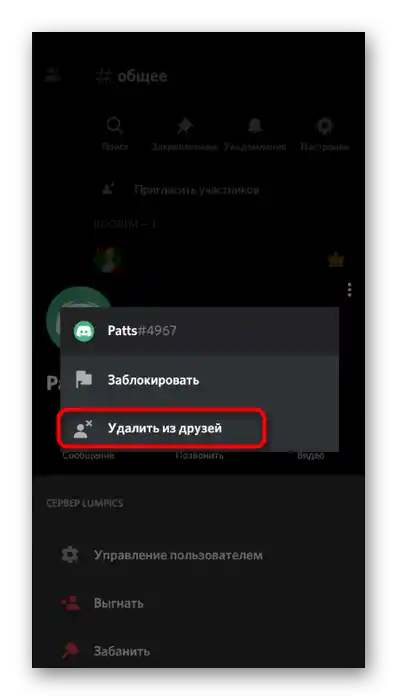
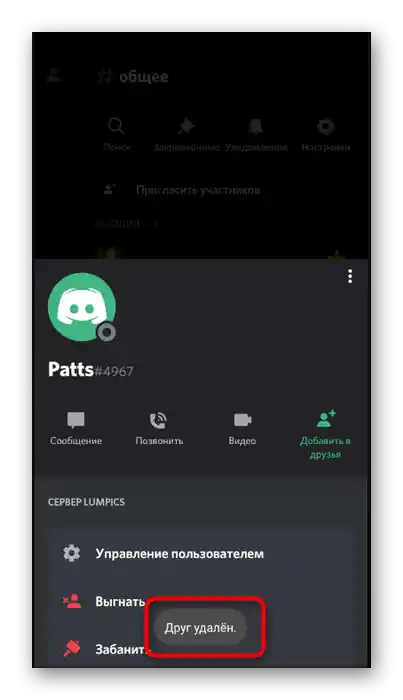
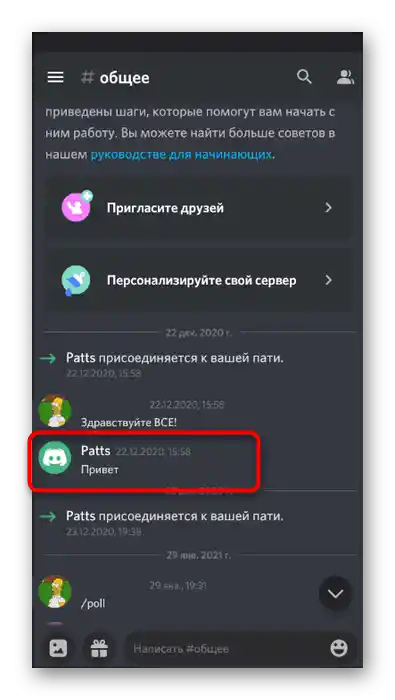
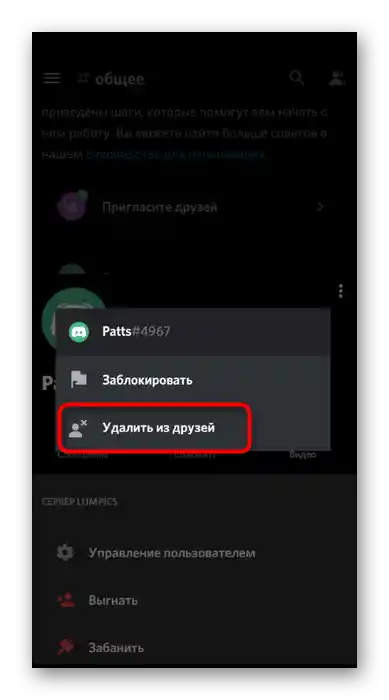
Spôsob 2: Sekcia "Priatelia"
Vývojári mobilnej aplikácie Discord urobili sekciu "Priatelia" jednou z hlavných, umiestnili ju na dolný panel, ktorý je používateľovi neustále viditeľný. Zodpovedajúco, môžete do nej prejsť, oboznámiť sa so zoznamom pridaných priateľov a vybrať tých, ktorých chcete odstrániť.
- Na nasledujúcom snímku obrazovky vidíte, ako vyzerá ikona tejto sekcie.
- Po prechode do nej nájdite používateľa a ťuknite na jeho meno alebo avatar.
- Objaví sa okno s dostupnými akciami, odkiaľ sa prechádza do osobných správ alebo hovorov. Teraz musíte stlačiť tri vertikálne bodky vpravo, aby ste zobrazili ďalšie menu.
- V ňom použite položku "Odstrániť z priateľov".
- Budete informovaní o tom, že priateľ bol odstránený. Teraz na obnovenie komunikácie budete musieť pridať ho znova, a tento človek musí potvrdiť žiadosť po tom, ako ju uvidí v zozname alebo dostane oznámenie.
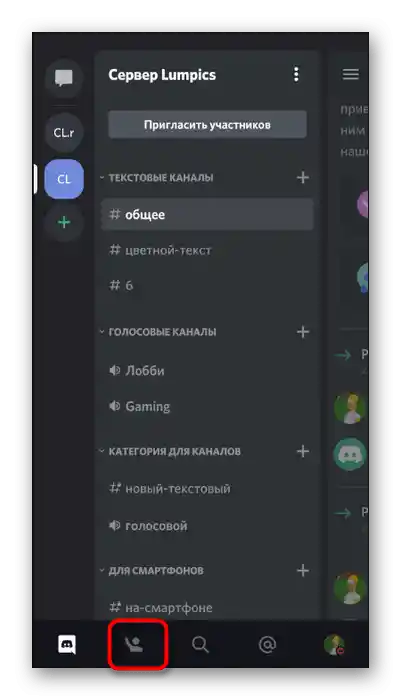
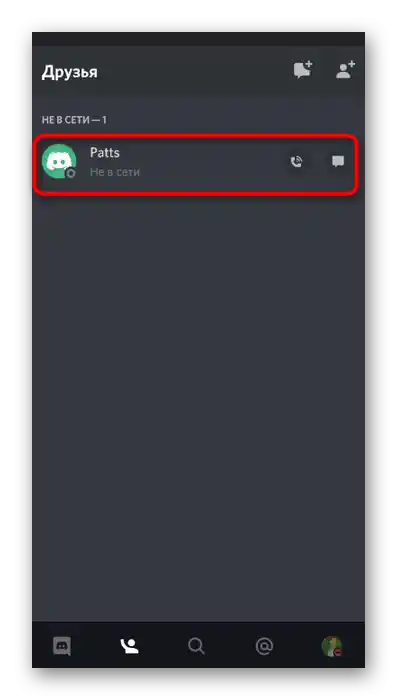
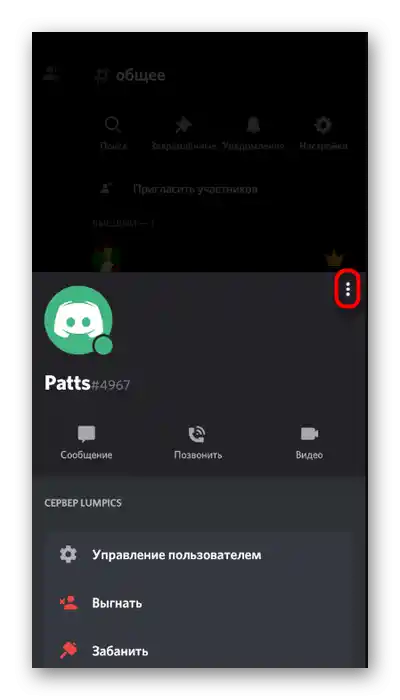
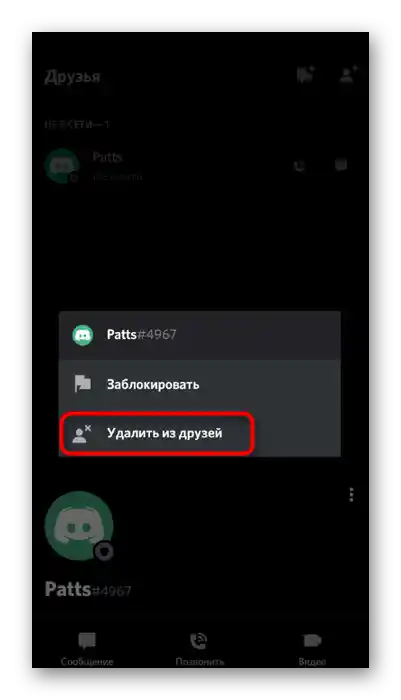
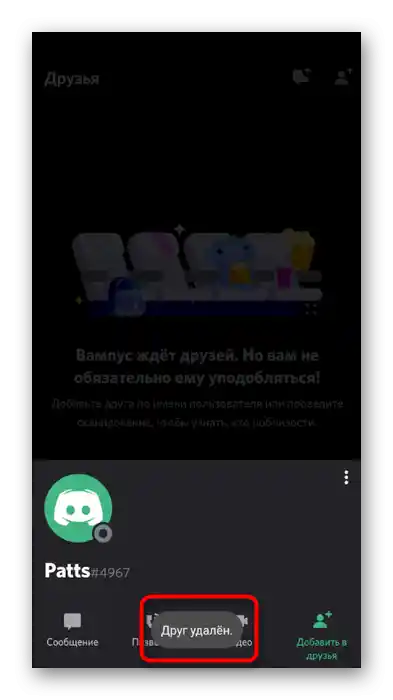
Ak sa náhodou stalo, že ste odstránili z priateľov nesprávneho človeka, pridajte ho znova, vopred ho upozornite alebo počkajte na odpoveď na žiadosť. Podrobnejšie o tom, ako sa odosiela žiadosť o priateľstvo, čítajte v inom článku na našej stránke.
Viac informácií: Ako pridať priateľa v Discorde